
¿Cómo apagar Cortana en Windows 10?
Windows 10 viene con Cortana, un asistente virtual que puede ayudarlo con las tareas, buscar en la web y más. Sin embargo, también puede ser intrusivo y muchas personas no quieren usarlo. Si eres uno de ellos, entonces aquí está Cómo apagar Cortana en Windows 10.
- Abra el menú Inicio y haga clic en el icono de engranajes para abrir su configuración.
- Vaya a la sección de privacidad, luego seleccione discurso, entra y escriba.
- En la sección "Servicios de habla", haga clic en el botón de alternar junto a "Reconocimiento de voz en línea" para apagarla.
- Luego, debajo de la sección "Conocerme", haga clic en el botón de alternar junto a "Conocirlo" para apagarlo.
¿Cómo deshabilito Cortana en la ventana 10?
Cortana es el asistente virtual de Microsoft que está integrado en Windows 10. Por defecto, Cortana está habilitado en Windows 10, pero si desea deshabilitarlo, puede hacerlo. Deshabilitar Cortana no solo mejorará el rendimiento de su sistema, sino que también aumentará su privacidad al reducir la cantidad de datos que Windows 10 recopila. Para deshabilitar Cortana en Windows 10, siga estos pasos:
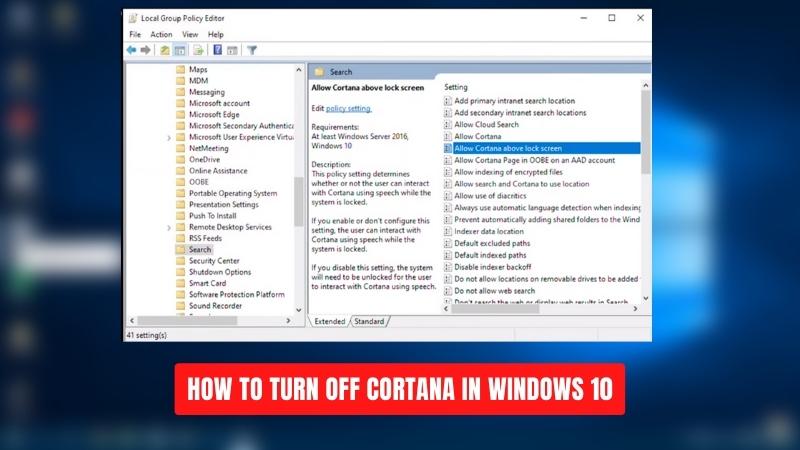
- Presione la tecla Windows + S y escriba "Configuración de Cortana & Search".
- En "Cortana puede darle sugerencias, ideas, recordatorios, alertas y más" alternar el interruptor a "OFF".
- Confirme los cambios haciendo clic en el botón "Apagarse".
- Cortana ahora estará deshabilitado en Windows 10.
- Finalmente, reinicie su computadora para asegurarse de que se hayan aplicado los cambios.
¿Cómo deshabilito por completo a Cortana?
Cortana es una característica de asistente personal en Windows 10 que utiliza el reconocimiento de voz para responder a las consultas de los usuarios. Sin embargo, algunos usuarios pueden encontrarlo intrusivo y quieren deshabilitarlo por completo. Aquí están los pasos para hacer eso:
- Presione la tecla Windows y escriba "Configuración", luego haga clic en el icono "Configuración".
- Haga clic en "Cortana" en el menú en el lado izquierdo de la ventana.
- Apague el "Cortana puede darle sugerencias, ideas, recordatorios, alertas y más".
- Apague el interruptor "Hey Cortana" "Hey Cortana".
- Haga clic en la pestaña "Permisos e historial".
- Desplácese hacia abajo a la sección "Conocirte" y haga clic en "Borrar".
- Haga clic en "Off" en la sección "Cortana".
- Finalmente, haga clic en el enlace "Administre la información que Cortana puede acceder desde este dispositivo" y apaga todos los interruptores de alternancia.
Siguiendo los pasos anteriores, habrá deshabilitado completamente Cortana en su dispositivo Windows 10. La barra de búsqueda ya no estará disponible, y ya no recibirá sugerencias, recordatorios y alertas de Cortana.
¿Puedo apagar a Cortana al inicio?
Cortana es un asistente digital desarrollado por Microsoft para Windows 10, Windows 10 Mobile y Xbox One. Está diseñado para ayudar a los usuarios a hacer las cosas rápida y fácilmente con los comandos de voz. Sin embargo, a algunos usuarios no les gusta que la idea de que Cortana esté activa en el inicio y que deseen apagarla. Afortunadamente, es posible hacerlo. Para apagar a Cortana al inicio, siga estos pasos:
- Presione la tecla Windows + R para abrir la ventana Ejecutar.
- Escriba "MSCONFIG" y haga clic en Aceptar.
- Vaya a la pestaña "Servicios".
- Desplácese hacia abajo hasta la búsqueda de Windows y desmarque.
- Presione Aplicar y OK, y reinicie su computadora.
Después de reiniciar, Cortana ya no estará activo en el inicio. Sin embargo, aún estará disponible para usar a través de un comando de voz. Si el usuario desea volver a habilitar Cortana, se pueden seguir los mismos pasos, solo esta vez verificando el cuadro de búsqueda de Windows. En conclusión, es posible apagar a Cortana al inicio. Esto se puede hacer yendo a la pestaña Servicios en la ventana MSCONFIG y desencadenando el cuadro de búsqueda de Windows. Después de reiniciar, Cortana ya no estará activo en el inicio.
¿Es bueno deshabilitar Cortana?
Cortana es un asistente digital activado por voz creado por Microsoft. Está integrado con el sistema operativo Windows, y se puede usar para buscar en la web, abrir aplicaciones, establecer recordatorios y más. Algunas personas pueden decidir deshabilitar Cortana en su computadora debido a problemas de privacidad, o simplemente porque no necesitan ni quieren usarlo.
Deshabilitar Cortana es fácil y se puede hacer en algunos pasos simples. Para deshabilitar Cortana en Windows 10, abra el menú de inicio de Windows, escriba "Cortana" en el cuadro de búsqueda y seleccione "Configuración de Cortana & Search" de la lista de resultados. En la ventana de configuración de Cortana & Search, alterne el interruptor en "Cortana puede darle sugerencias, ideas, recordatorios, alertas y más" a la posición "APAGADA".
Esto deshabilitará Cortana en su sistema. Si lo desea, también puede optar por eliminar toda la información que Cortana ha recopilado sobre usted haciendo clic en el enlace "Administrar la información que Cortana puede acceder desde este dispositivo" y luego seleccionando "Borrar" al lado de cada elemento.
Una vez que Cortana ha sido deshabilitado, aún puede realizar búsquedas utilizando la barra de búsqueda de Windows, pero no podrá usar los comandos activados por voz de Cortana o aprovechar sus otras características. Deshabilitar Cortana también puede deshabilitar otras características como Windows Hello, así que asegúrese de tener esto en cuenta antes de deshabilitarlo.
Cómo deshabilitar Cortana Windows 11
El asistente digital de Microsoft Cortana es una gran característica de Windows 10, lo que le permite usar comandos de voz para buscar en la web y ayudarlo en muchas tareas.
Sin embargo, también puede ser intrusivo, tomar recursos del sistema y recopilar sus datos. Si desea apagar Cortana en Windows 10, esto es lo que debe hacer. Para apagar Cortana en Windows 10, diríjase al menú Inicio y escriba "Configuración de Cortana". Haga clic en el primer resultado que debe ser "Configuración de Cortana y Búsqueda".
A continuación, deberá desactivar el interruptor "Cortana puede darle sugerencias, ideas, recordatorios, alertas y más". Esto deshabilitará la mayor parte de la funcionalidad de Cortana. Si desea deshabilitar por completo a Cortana, deberá dirigirse al editor de registro de Windows.
Primero, escriba "Regedit" en el menú Inicio y haga clic en el resultado superior. Una vez que el editor de registro esté abierto, navegue a la siguiente ruta: HKEY_LOCAL_MACHINE \ Software \ Politicies \ Microsoft \ Windows \ Windows Haga clic con el botón derecho en la carpeta de búsqueda de Windows y seleccione nuevo valor> DWORD (32 bits). Nombra este nuevo valor "ToodCortana" y establezca el valor en "0". Esto deshabilitará por completo a Cortana en Windows 10.
Desactivar Cortana Windows 10 2021
Cortana es el asistente controlado por voz que se lanzó con Windows 10. Si bien puede ser conveniente tener a Cortana a su Bigk and Call, algunas personas pueden encontrarlo distraído o molesto. Si desea apagar Cortana, hay algunas formas diferentes de hacerlo. Esta guía lo guiará a través de los pasos para deshabilitar Cortana en Windows 10.
- Abra el menú Inicio y haga clic en el icono de engranajes para abrir la configuración.
- Seleccione la pestaña Cortana en el menú de la izquierda y alterne el "Cortana puede darle sugerencias, ideas, recordatorios, alertas y más".
- Desplácese hacia abajo en la página y alterne el interruptor "Cortana en este dispositivo" a la posición de apagado.
- Confirme que desea apagar Cortana y luego reiniciar su computadora.
- Una vez que su computadora se haya reiniciado, abra el Administrador de tareas y seleccione la pestaña de inicio.
- Busque la búsqueda de Windows y haga clic con el botón derecho para abrir sus propiedades.
- Establezca el tipo de inicio en discapacitado y haga clic en Aceptar.
- Cortana ahora debería estar completamente apagado.
Siguiendo los pasos anteriores, puede desactivar fácilmente Cortana en Windows 10. Si desea volver a encenderlo en cualquier momento, simplemente puede seguir los mismos pasos y alternar los interruptores de nuevo a la posición ON.
¿Debo deshabilitar Cortana?
Si está buscando información sobre cómo apagar Cortana en Windows 10, ha venido al lugar correcto. Cortana es un asistente virtual integrado en Windows 10, pero si no desea usarlo, puede deshabilitarlo fácilmente. Aquí está como:
- Abra el menú de inicio y escriba "Cortana" en la barra de búsqueda.
- Haga clic en la configuración de Cortana y de búsqueda, que debe aparecer cerca de la parte superior de los resultados de búsqueda.
- Debajo de la sección Cortana puede hacer, apague el interruptor de alternancia.
- Confirme el cambio haciendo clic en el botón Sí cuando se le solicite.
Una vez que haya hecho eso, Cortana estará completamente deshabilitado en Windows 10. También puede deshabilitar Cortana en el menú Configuración. Vaya a Configuración> Privacidad> Discurso, entra y escriba, y apague el interruptor de palanca para "Conocirle".
Si desea eliminar completamente Cortana de su sistema, puede hacerlo yendo a Configuración> Aplicaciones> Aplicaciones y características, encontrando Cortana en la lista de aplicaciones y luego desinstalándolo. Tenga en cuenta que esto eliminará todas las características de Cortana, incluida la capacidad de buscar en la web y establecer recordatorios.
Deshabilitar el atajo de Cortana
Cortana es un asistente digital creado por Microsoft para usuarios de Windows 10. Está diseñado para ayudar a los usuarios proporcionando información, sugerencias y recordatorios. Si bien Cortana puede ser útil, algunas personas pueden encontrarlo intrusivo o molesto. Afortunadamente, es posible apagar Cortana en Windows 10.
Para deshabilitar Cortana, abra el menú Inicio presionando la tecla Windows en su teclado. Desde allí, haga clic en el icono "Configuración" (el engranaje) para abrir el menú Configuración de Windows. A continuación, seleccione "Privacidad" en el menú en el lado izquierdo de la ventana.
En "Permisos de aplicación" cerca de la parte inferior del menú, seleccione "Aplicaciones de fondo". Esto abrirá una lista de todas las aplicaciones que pueden ejecutarse en segundo plano. Desplácese hacia abajo en la lista y busque "Cortana". Alterne el interruptor a la posición de "apagado" para deshabilitar Cortana. Una vez que Cortana esté discapacitado, ya no recibirá notificaciones o recordatorios del asistente digital.
Además, también es posible que desee deshabilitar cualquier otra aplicación de fondo que no necesite o use. Esto puede ayudar a conservar los recursos del sistema y mejorar el rendimiento general.
¿Cómo deshabilito permanentemente Cortana?
Cortana es un asistente virtual integrado en dispositivos Windows 10. Puede ayudarlo con las tareas, como configurar recordatorios y encontrar información, pero algunos usuarios pueden encontrarla intrusiva o distractora. Si desea apagar Cortana en Windows 10, hay varias formas de hacerlo.
- Abra el menú de inicio y escriba "Cortana" en el cuadro de búsqueda.
- Haga clic en la configuración de Cortana y de búsqueda.
- Desplácese hacia abajo y apague el interruptor de palanca junto al Cortana puede darle sugerencias, recordatorios, alertas y más opciones.
- Para confirmar el cambio, haga clic en el botón "Apagarse".
Otra forma de apagar Cortana es abrir la aplicación Configuración. Vaya a Privacidad> Discurso, entra y escriba y alternara el interruptor junto a la opción "Llegar a conocer" para desactivar. Esto deshabilitará Cortana y todas sus características relacionadas.
Por último, también puede deshabilitar Cortana del editor de políticas del grupo. Para hacer esto, escriba "gpedit.msc" en el cuadro de búsqueda y abra el editor de políticas del grupo local. Vaya a la configuración de la computadora> Plantillas administrativas> Componentes de Windows> Búsqueda y haga doble clic en la configuración de Permitir Cortana. Establezca la configuración en "Desactivado" y cierre la ventana. Esto apagará Cortana para todos los usuarios de la computadora.
Nombre del servicio de Cortana
Cortana es un asistente digital desarrollado por Microsoft para Windows 10. Está alimentado por Bing y tiene características como reconocimiento de voz y procesamiento de lenguaje natural. Cortana puede ayudarlo con tareas como configurar recordatorios, buscar en la web y más. Sin embargo, algunos usuarios pueden desactivar Cortana en Windows 10. Así es como puede hacerlo:
- Abra el menú Inicio y haga clic en el icono de engranajes para abrir la configuración.
- Vaya a la privacidad y haga clic en la pestaña "Discurso, entrada y escritura".
- Bajo "Servicios de habla", altere el interruptor a "APAGADO".
- Se le pedirá que confirme la acción. Haga clic en "Apagarse" para confirmar.
Una vez que haya hecho esto, Cortana ya no estará disponible en Windows 10. Se deshabilitará para todos los usuarios del dispositivo. Todavía puede acceder a funciones como recordatorios, búsqueda y comandos de voz desde el menú Inicio, pero Cortana no las alimentará. También puede volver a encender a Cortana siguiendo los mismos pasos. Cortana se volverá a habilitar para todos los usuarios en el dispositivo.
Eliminar Cortana de la barra de tareas
Para eliminar Cortana de la barra de tareas de Windows 10, deberá abrir el menú Inicio y seleccionar el icono de engranaje, que indica el menú Configuración. Desde allí, deberá seleccionar la pestaña Cortana en el lado izquierdo de la ventana. En el menú de Cortana, puede cambiar la alternancia a "apagarse" para apagar por completo a Cortana.
También puede personalizar las opciones para Cortana apagando las funciones individuales, como las búsquedas web. Una vez que haya deshabilitado Cortana, puede eliminar el icono de la barra de tareas. Puede hacer esto haciendo clic derecho en el icono Cortana en la barra de tareas, luego seleccionando "Desvintar desde la barra de tareas" en el menú que aparece. Esto eliminará el icono de la barra de tareas, pero aún puede iniciar Cortana escribiendo "Cortana" en el cuadro de búsqueda de Windows 10.
Desactivar Cortana Windows 10 PowerShell
Si desea apagar Cortana en Windows 10, el proceso es bastante simple y se puede hacer de varias maneras. El método más directo es hacerlo a través de la interfaz de configuración. Para comenzar, abra la aplicación Configuración de Windows 10, que se puede encontrar en el menú Inicio. Desde allí, haga clic en la sección "Privacidad" en el lado izquierdo y luego seleccione "Discurso, Entrada y Tipificación" de la página principal.
En la parte superior de la página, verá un interruptor de palanca que le permite apagar Cortana. Simplemente mueva el interruptor a la posición de apagado y confirme el cambio. Una vez que haga esto, ya no podrá usar Cortana en su dispositivo. Una forma alternativa de apagar Cortana es usar la interfaz de línea de comandos de Windows PowerShell.
Para hacer esto, abra la ventana de PowerShell y escriba el comando "Desactive-WindowsOptionalFeature -FeateReName Microsoft-Windows-Cortana". También puede usar este comando para volver a encender a Cortana si decide cambiar de opinión. No importa qué método elija, ahora debería haber deshabilitado con éxito Cortana en su dispositivo Windows 10.
Conclusión
Deshabilitar Cortana en Windows 10 es una tarea relativamente simple que cualquiera puede hacer. Siguiendo los pasos anteriores, puede desactivar Cortana y tener más control sobre su configuración de privacidad. Hacerlo ayudará a proteger sus datos y se asegurará de que solo usted tenga acceso a su información. Con Cortana discapacitado, puede disfrutar de una experiencia informática más segura y privada.







